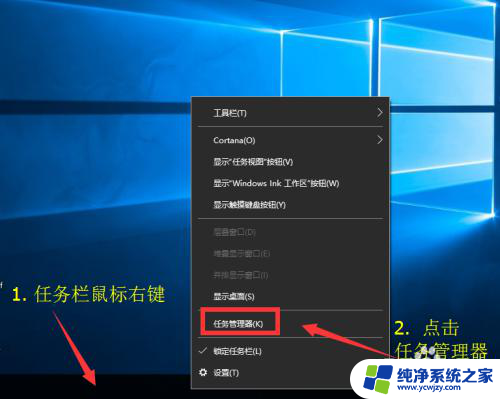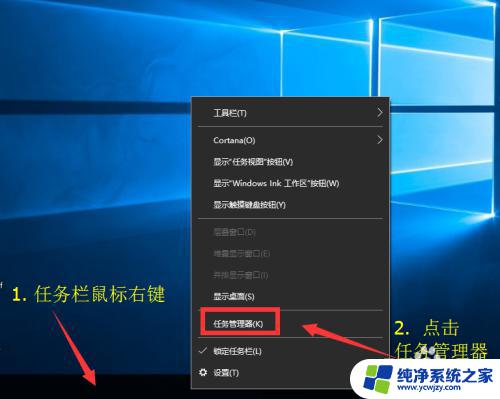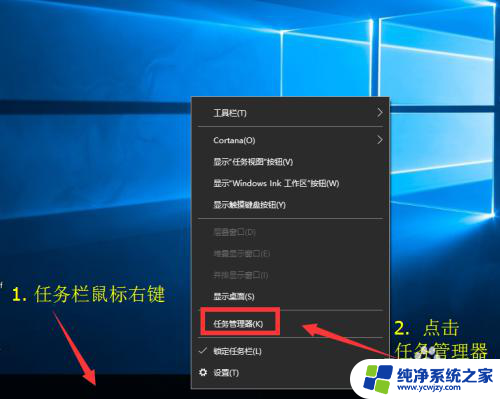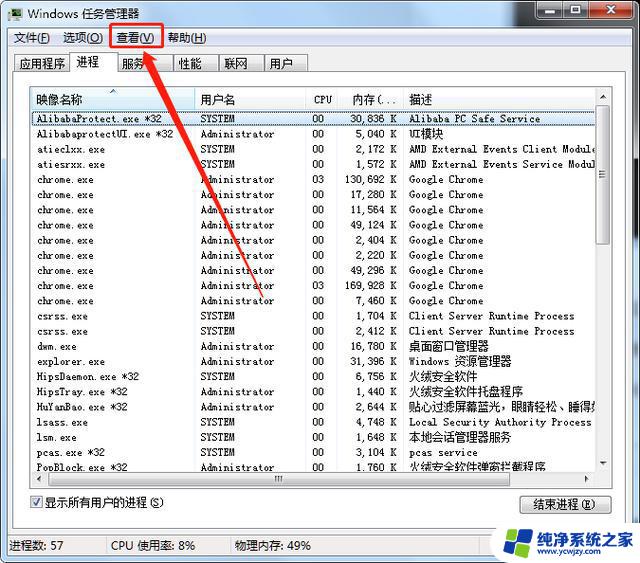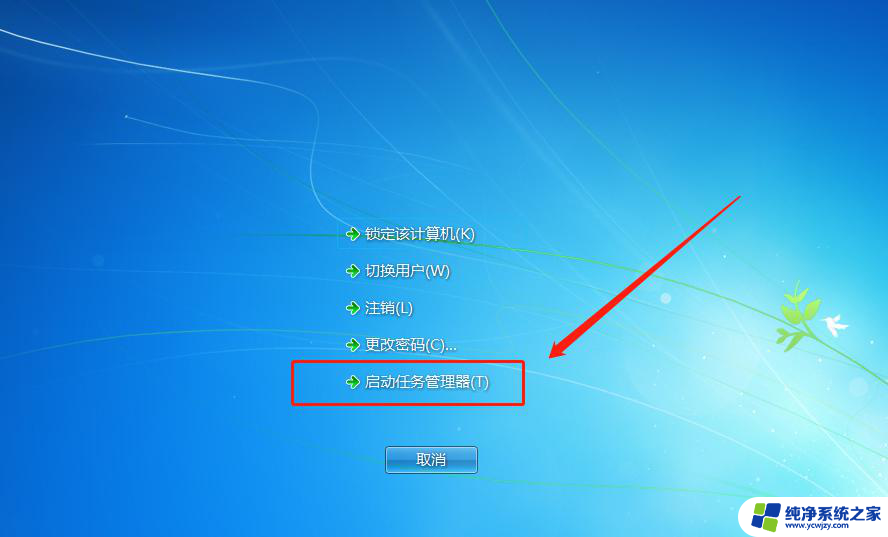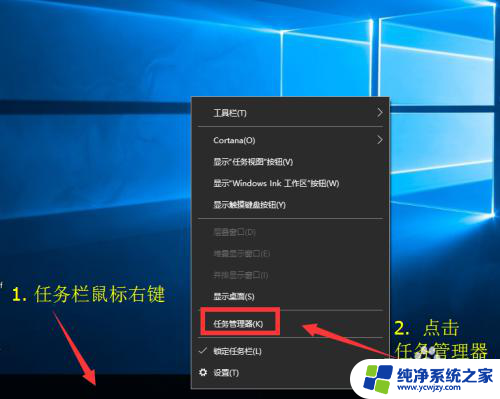打开任务管理器怎么打开 Windows任务管理器打开不了
在我们使用Windows操作系统时,任务管理器是一个非常重要的工具,它可以帮助我们监控和管理计算机上正在运行的程序和进程,以及解决一些系统性能问题。有时我们可能会遇到打开任务管理器却发现它无法正常工作的情况。我们应该如何解决这个问题呢?在本文中我们将探讨打开任务管理器的方法,以及可能导致无法打开任务管理器的原因,并提供一些解决方案,帮助您轻松解决这个问题。
步骤如下:
1.按下ctrl+alt+del组合键可以调出任务管理器。但其实调出任务管理器还有另外一个快捷键就是ctrl+shift+esc。不知道吧?其实适合于右手按住ctrl+shift键,左手按住esc键
2.Win+R打开“运行”对话框,在对话框中输入taskmgr。也可以打开任务管理器
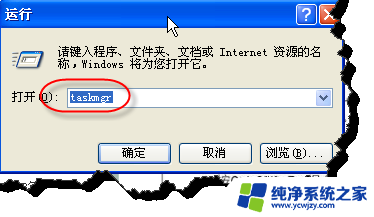
3.鼠标移至任务栏,右击在弹出的菜单中也可以打开任务管理器。
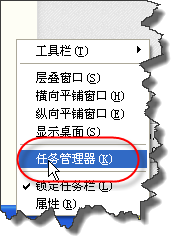
4.在C:\WINDOWS\system32\文件夹下找到taskmgr.exe,选择右击在弹出的菜单里选择“发送到”/“桌面快捷方式”

5.这样的话,在桌面上就有了一个打开任务管理器快捷方式了。当然了,你还可以为设置一个快捷键哦。
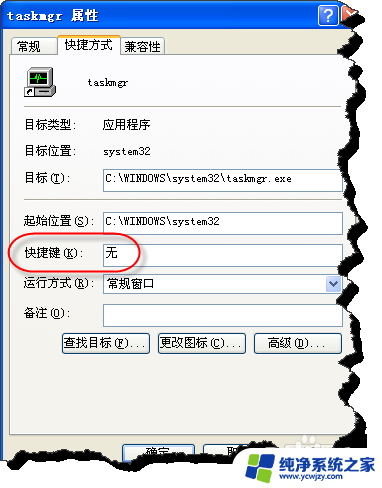
以上就是关于如何打开任务管理器的全部内容,如果你遇到类似的情况,可以按照我的方法来解决问题。